Autor:
Lewis Jackson
Data De Criação:
7 Poderia 2021
Data De Atualização:
1 Julho 2024

Contente
Este é um artigo que mostra como iniciar o processo de monetização do canal do YouTube e vincular sua conta do AdSense para receber pagamentos, usando um navegador da web. Depois de verificar sua conta e aceitar os termos de monetização do YouTube, você pode vincular sua conta do AdSense no Estúdio de Criação para receber receitas de publicidade e pagamentos. Você também pode iniciar o processo de monetização e vincular suas contas do AdSense imediatamente, mas deve atender ao requisito mínimo do YouTube de 4.000 horas de exibição e 1.000 seguidores para ativar a monetização.
Passos
Parte 1 de 3: inicie o processo de monetização do canal do YouTube
abaixo dos termos do programa. Você terá que ler e concordar com os termos de parceria do YouTube para monetizar seu canal e link do AdSense.
- Você também pode marcar a última caixa para receber informações de seu canal do YouTube por e-mail pessoal (opcional).
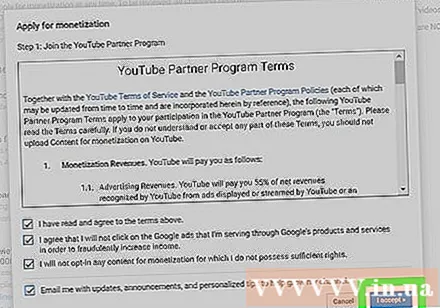
Clique no botão eu aceito (Aceito) azul. É o botão no canto inferior direito da janela exibida no momento. Agora que você concluiu a primeira etapa do processo de configuração de monetização.- Agora você pode vincular sua conta do AdSense a seu canal do YouTube.
Parte 2 de 3: Vinculando uma conta do AdSense
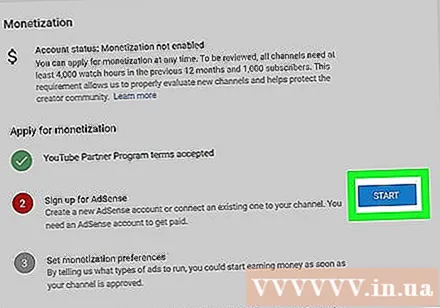
Clique no botão COMEÇAR (Iniciar) em azul ao lado de "Inscreva-se no AdSense". Depois de concluir a primeira etapa do processo de monetização, você pode vincular uma conta existente do Google AdSense ou criar uma nova na segunda etapa.
Clique no botão Próximo (Continuar). Quando você vê a mensagem "Você será redirecionado para o AdSense ..."(Você será redirecionado para o AdSense ...) abaixo do título" Monetização ", clique neste botão na parte inferior da página para abrir o AdSense.
Selecione a conta do Google AdSense que deseja vincular. Você será solicitado a selecionar uma conta do Google para criar um link do AdSense para o seu canal do YouTube.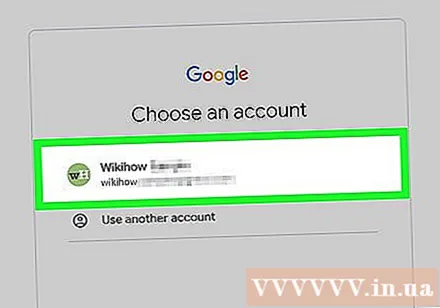
- Se desejar usar uma conta existente do AdSense, escolha aqui.
- Se você escolher uma conta do Google que não possui um perfil do AdSense configurado, você será redirecionado para a nova página de criação de perfil do AdSense.
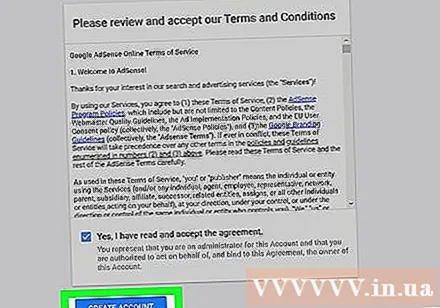
Clique no botão LINK PARA O YOUTUBE (Link para o YouTube) está azul. Este é o botão na parte inferior da página do AdSense. Isso vinculará sua conta do AdSense ao seu canal do YouTube e o levará de volta à página do Estúdio de Criação.- Assim que sua conta do AdSense estiver vinculada, você pode prosseguir e concluir sua monetização ou retornar e concluí-la mais tarde.
Parte 3 de 3: conclua o processo de monetização
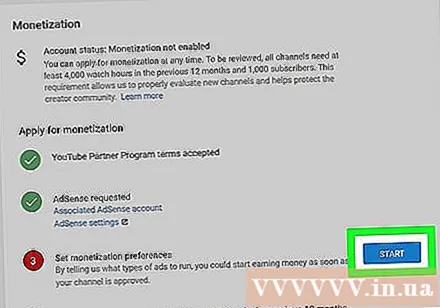
Clique no botão COMEÇAR (Iniciar) ao lado de "Definir preferências de monetização". Depois de vincular o Google AdSense, você pode continuar na etapa três da configuração de monetização do canal do YouTube.- A tela exibirá uma nova janela com opções de monetização.
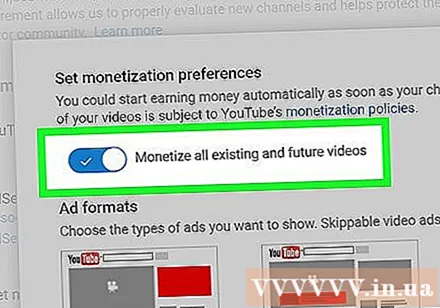
Certifique-se de que o controle deslizante "Gerar receita com todos os vídeos existentes e futuros" esteja ativado. O controle deslizante ficará azul quando ativado. Quando esta opção é ativada, todo o vídeo terá a funcionalidade de monetização e você receberá receita de publicidade.- Se você desativar essa opção, todos os seus vídeos não terão monetização, a menos que você habilite ativamente a monetização para um determinado vídeo. Você terá que habilitar a monetização para cada vídeo na página VIDEO MANAGER (Gerenciamento de vídeo).
Marque a caixa ao lado do tipo de anúncio que deseja usar. A primeira opção ("Anúncios gráficos") é necessária em todos os canais, e você pode ativar / desativar outras formas de publicidade aqui.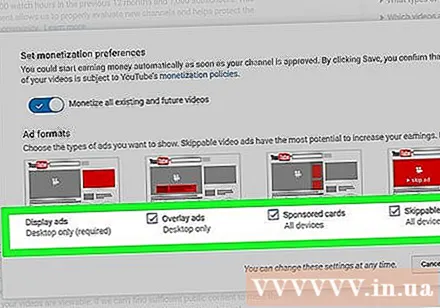
- Anúncios de sobreposição (Anúncios de sobreposição) mostrará o anúncio abaixo do vídeo visualizado no computador.
- Cartões patrocinados (Cartão patrocinado) exibirá anúncios quadrados da empresa patrocinada no final do vídeo.
- Anúncios de vídeo puláveis (Anúncio em vídeo pulável) mostrará o anúncio pulável antes do início do vídeo.
Clique no botão SALVE (Salve ). É o botão no canto inferior direito da janela exibida no momento.Dessa forma, você concluiu a terceira etapa do processo de monetização e retornará à página "Monetização".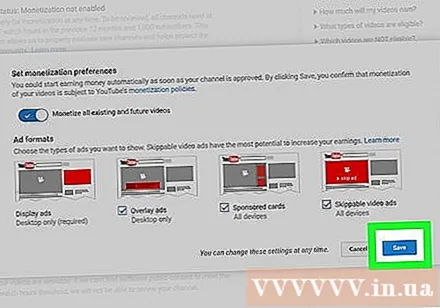
Atenda aos requisitos de tempo de exibição e assinatura. A inscrição para monetização de seu canal será analisada oficialmente pelo YouTube assim que você atingir o número mínimo de horas de exibição e assinaturas. Seu canal precisará de pelo menos: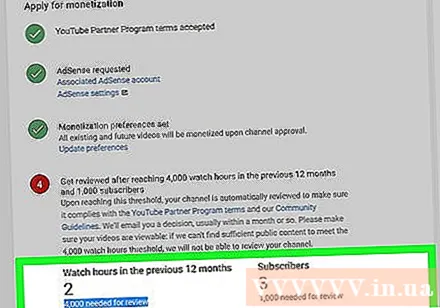
- 4.000 horas de exibição nos últimos 12 meses.
- 1.000 seguidores.
- Você pode verificar o progresso na etapa 4 na página "Monetização".
- A análise do canal começa oficialmente quando você atende ao requisito de tempo de exibição.



